Как использовать Putty для SSH
Putty - прекрасный клиент для простого подключения к серверу Linux или Unix. Он имеет возможность подключения по протоколу telnet или ssh. Опционально также предлагаютсятакже такие опции как RAW, serial, RLogin.
Клиент доступен для Windows 95, 98, XP, Vista, 7, 10, вы можете загрузить его здесь.
Как настроить Putty Client на Windows
1. Необходимо загрузить исполняемый файл putty.exe.
1.1 Сохраните загрузку в любую удобную вам папку.
К примеру, используем папку C:/tech
2. Если вы хотите создать ярлык для PuTTY на рабочем столе:
a) Откройте папку C:/tech в проводнике Windows.
b) Щелкните правой кнопкой мыши файл putty.exe и выберите «Отправить на» => «Рабочий стол».
Теперь мы готовы запустить PuTTY клиент
Как запустить клиент PuTTY
Дважды кликните программу putty.exe или ярлык на рабочем столе, чтобы запустить приложение.
Появится следующее окно
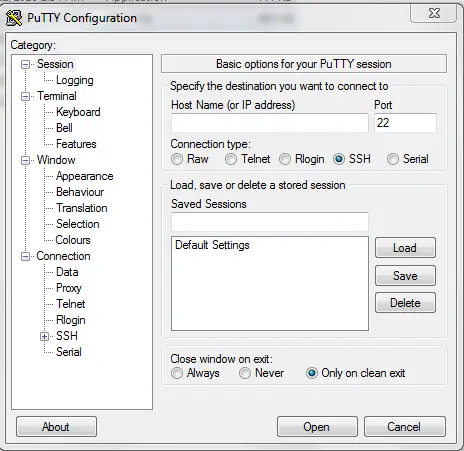
Теперь мы готовы подключиться к любому серверу Linux или Unix
Как использовать Putty для SSH или Telnet
Что же нам нужно, чтобы успешно все запустить?
а) Имя хоста или IP-адрес VPS или выделенного сервера
б) протокол SSH или telnet
c) Для SSH будет запрашиваться проверка ключей
г) логин и пароль и логин в систему
Шаг 1
Поместите имя сервера в поле имени хоста и выберите соответствующий протокол
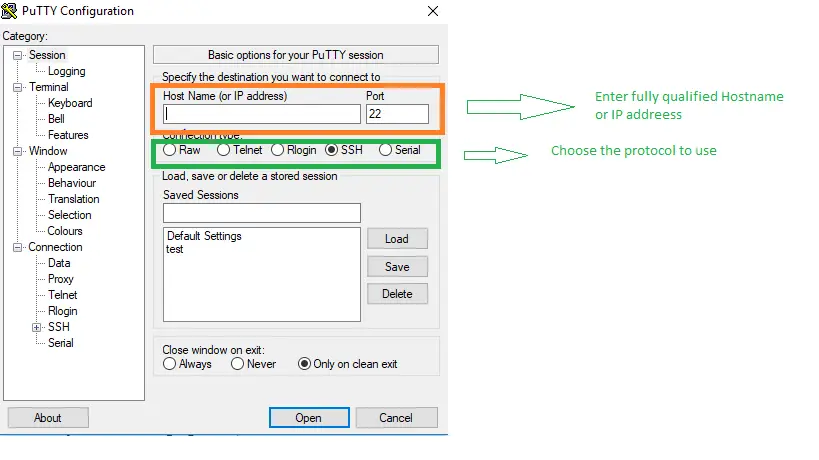
и нажмите open
Шаг 2
Если вы выбрали стандартный, безопасный протокол SSH, то появится такое сообщение
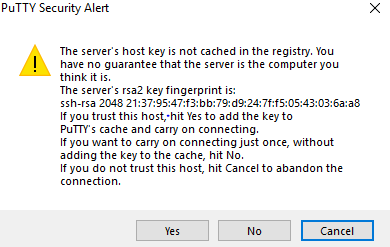
Нажмите Yes
В случае telnet, мы не получим сообщение, а сразу перейдем к следующему шагу
Шаг 3
Теперь откроется такое окно
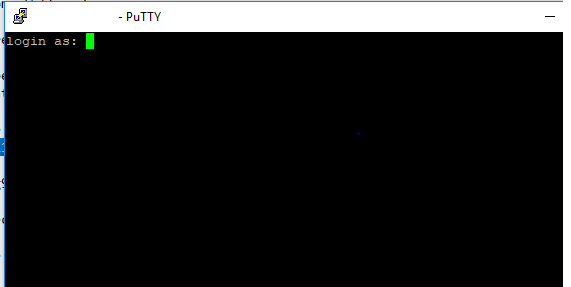
Введите имя пользователя, а затем пароль. Введите пароль, и в случае успешной авторизации, вы получите знак $ и теперь мы можем продолжать.
Другие возможности клиента Putty
1. Вы можете регистрировать действия, выполняемые на клиенте Putty, используя опцию логирования
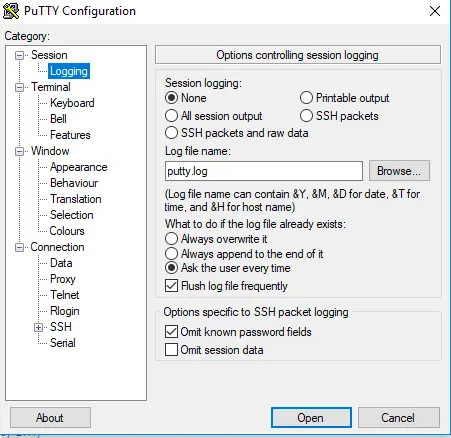
Укажите удобное местоположение файла журнала
2. Вы можете указать количество строк, столбца и длину прокрутки в левом окне
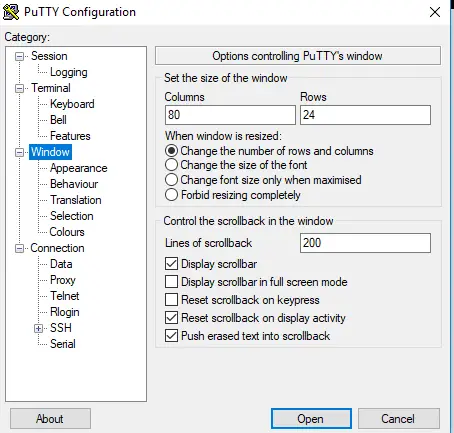
1.Вы можете указать тип курсора и настройки внешнего вида шрифта
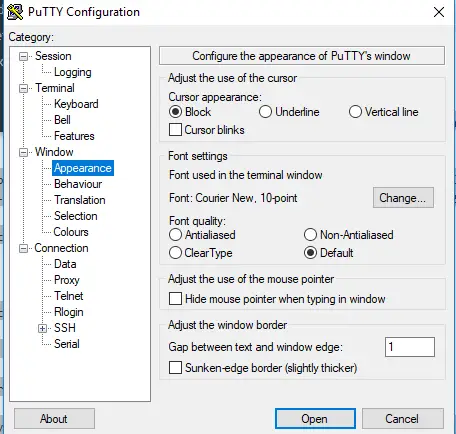
1. Вы можете изменить цвет терминала, используя настройки цвета в левой части окна
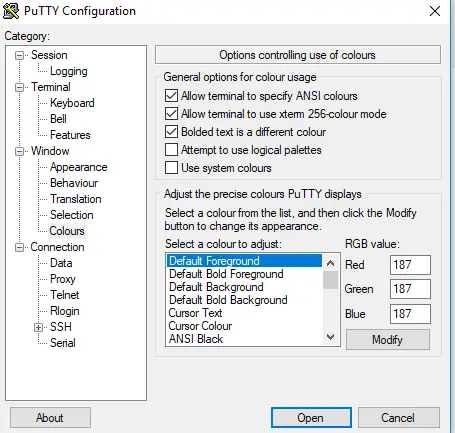
Если вы управляете несколькими серверами, используйте удобный инструмент puttycm
PuTTY CONNECTION MANAGER (PuttyCM)
Перевод статьи: How to use Putty for SSH